|
ALF'S POWER GRADS
Version française

Merci beaucoup Misae pour la concession à traduire tes tutos.
Ici vous pouvez trouver l'original de ce tutoriel.

Le tutoriel a été créé avec CorelX et traduit avec Corel12, mais peut également être exécuté avec les autres versions.
Suivant la version utilisée, vous pouves obtenir des résultats différents.
Depuis la version X4, la fonction Image>Miroir a été remplacée par Image>Renverser horizontalment,
et Image>Renverser avec Image>Renverser verticalemente.
Dans les versions X5 et X6, les fonctions ont été améliorées par la mise à disposition du menu Objets.
Avec la nouvelle version X7, nous avons à nouveau Miroir/Retourner, mais avec nouvelles différences.
Consulter, si vouz voulez, mes notes ici
Certaines dénominations ont changées entre les versions de PSP.
Les plus frequentes dénominations utilisées:

traduction italienne ici
vos versions ici
Nécessaire pour réaliser ce tutoriel:
Tube à choix.
Le reste du matériel: gland

Le tube de ma version est de Min@
Modules Externes.
consulter, si nécessaire, ma section de filtre ici
Filters Unlimited 2.0 ici
Alf's Power Grads ici
Filtres Alf's Power Grads sont files ffx 
et pourtant on doit les importer dans Unlimited.
(voir comment le faire ici)
Ce filtre réalise une serie de formes et dégradés très intéressants.

Si vous voulez utiliser vos propres couleurs, n'hésitez pas à changer le mode et l'opacité des calques
Dans les plus récentes versions de PSP, vous ne trouvez pas le dégradé d'avant plan/arrière plan ou Corel_06_029.
Vous pouvez utiliser le dégradé des versions antérieures.
Ici le dossier Dégradés de CorelX.
1. Choisir deux couleurs de votre tube.
Mes couleurs
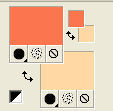
Préparer en avant plan un dégradé de premier plan/arrière plan, style Linéaire.
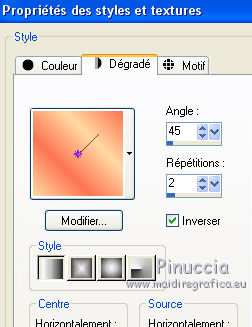
2. Ouvrir une nouvelle image trasparente 800 x 600 pixels.
Remplir  l'image transparente du dégradé. l'image transparente du dégradé.
3. Réglage>Flou>Flou gaussien - rayon 30.

4. Calques>Dupliquer.
Effets>Modules Externes>Filters Unlimited 2.0 - Alf's Power Grads - Donut Grads, par défaut.
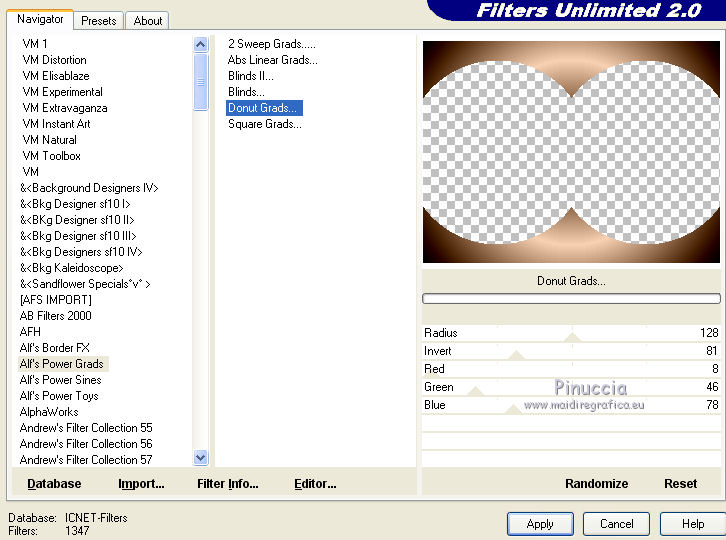
Placer le calque en mode Luminance (héritée).
5. Sélections>Sélectionner tout.
Sélections>Flottante.
Sélections>Statique.
6. Sélections>Inverser.
Vous positionner sur le calque Raster 1.
Presser CANC sur le clavier 
Sélections>Désélectionner tout.
7. Calques>Fusionner>Calques visibles.
8. Effets>Effets de distorsion>Distorsion de l'objectif.

9. Effets>Effets géométriques>Sphère.
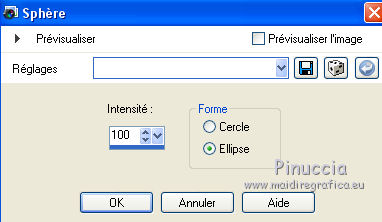
10. Effets>Effets de distorsion>Torsion.
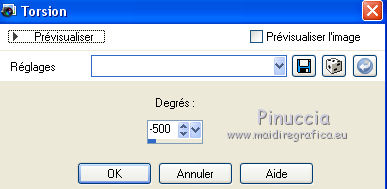
11. Sélections>Sélectionner tout.
Sélections>Flottante.
Sélections>Statique.
12. Sélections>Modifier>Sélectionner les bordures de la sélection.
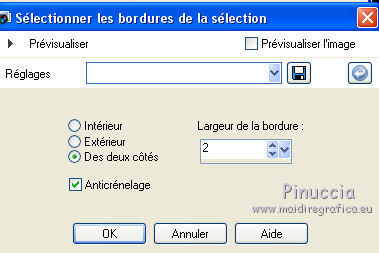
13. Calques>Nouveau calque raster.
Placer en avant plan un dégradé or.
pour mon exemple j'ai gardé les règlages du dégradé de premier plan/arrière plan

Remplir  la sélection du dégradé or. la sélection du dégradé or.
Sélections>Désélectionner tout.
14. Calques>Fusionner>Calques visibles.
15. Effets>Effets 3D>Ombre portée.
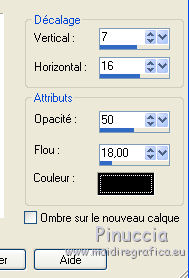
16. Calques>Nouveau calque raster.
Calques>Agencer>Placer en bas de la pile.
Placer à nouveau en avant plan le dégradé de l'étape 1.
Remplir  le calque du dégradé. le calque du dégradé.
17. Réglage>Flou>Flou gaussien - rayon 30.

18. Calques>Dupliquer.
19. Effets>Modules Externes>Filters Unlimited 2.0 - Alf's Power Grads - Gradient Tiles.
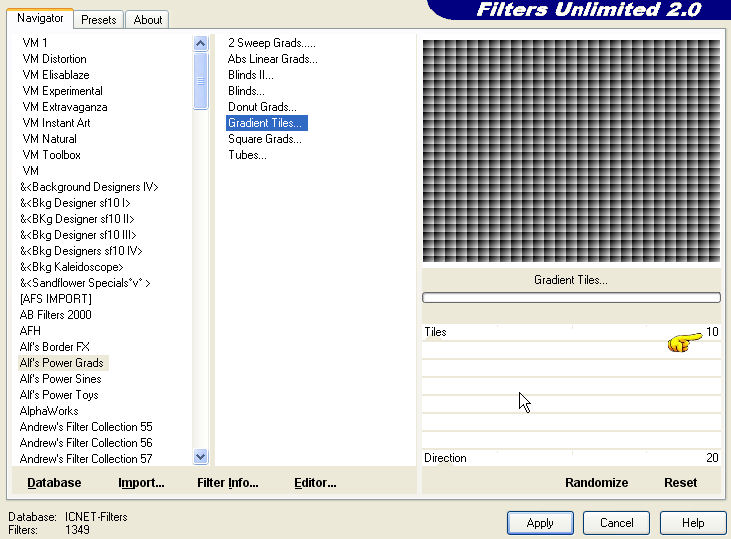
20. Placer le calque en mode Multiplier et réduire l'opacité à 10%.

Effets>Effets de bords>Accentuer.
21. Activer votre tube - Édition>Copier.
Revenir sur votre travail et Édition>Coller comme nouveau calque.
Calques>Agencer>Placer en haut de la pile.
Image>Redimensionner, à votre convenance, redimensionner tous les calques décoché.
Effets>Effets 3D>Ombre portée, à choix.
22. Calques>Nouveau calque raster.
Remplir  le calque avec la couleur plus foncée du dégradé. le calque avec la couleur plus foncée du dégradé.
23. Calques>Dupliquer.
Effets>Modules Externes>Filters Unlimited 2.0 - Alf's Power Grads - Tubes.
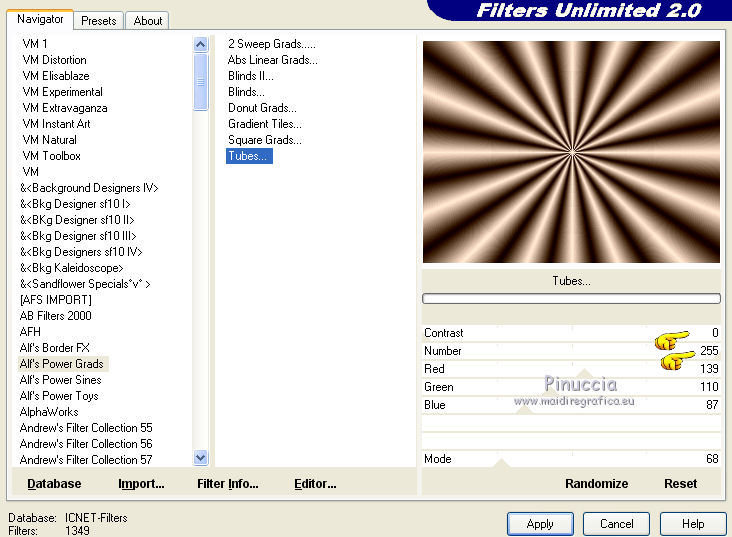
Placer le calque en mode Luminance.
24. Activer l'outil Sélection  , ellipse , ellipse

25. Positionner la souris au centre de la figure de façon que la petit croix soit au centre.
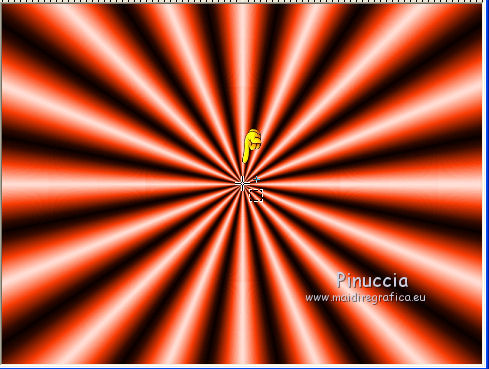
et en partant d'ici, tracer une ellipse à peu près comme ci-dessous.
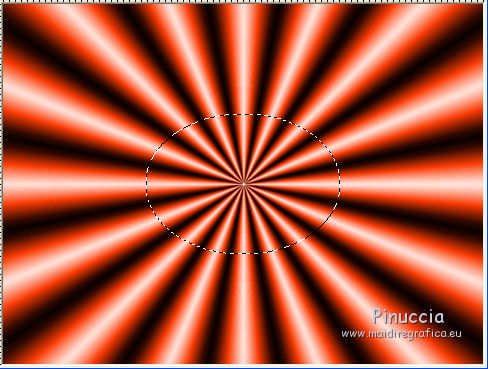
ci-dessous les règlages de mon exemple:
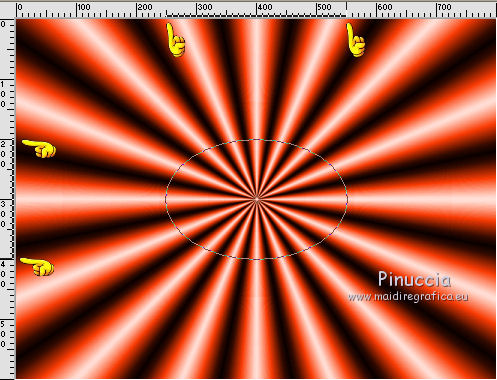
26. Sélections>Inverser.
Presser CANC sur le clavier.
27. Vous positionner sur le calque de dessous - Raster 3.
À nouveau presser CANC.
Sélections>Désélectionner tout.
28. Vous positionner sur le calque de dessus Copie de Raster 3.
Calques>Fusionner>Fusionner le calque de dessous.
29. Activer l'outil Sélection 
(peu importe le type de sélection, parce que avec la sélection personnalisée vous obtenez toujours un rectangle),
cliquer sur Sélection personnalisée 
et setter ces paramètres.

Presser CANC sur le clavier.
Sélections>Désélectionner tout.
30. Image>Rotation libre - 90 degrés à gauche.

31. Sélections>Sélectionner tout.
Sélections>Flottante.
Sélections>Statique.
32. Sélections>Modifier>Sélectionner les bordures de la sélection.
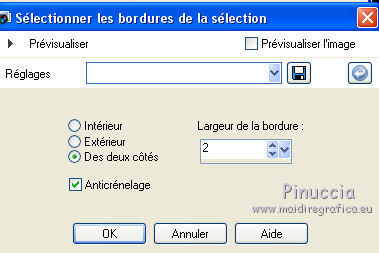
33. Calques>Nouveau calque raster.
Remplir  la sélection du dégradé or. la sélection du dégradé or.
Sélections>Désélectionner tout.
Calques>Fusionner>Fusionner le calque de dessous.
si votre figure est trop grande: Image>Redimensionner, à votre convenance
34. Calques>Nouveau calque raster.
Activer l'outil Sélection  , cercle, , cercle,
et tracer un petit cercle au centre de la figure.
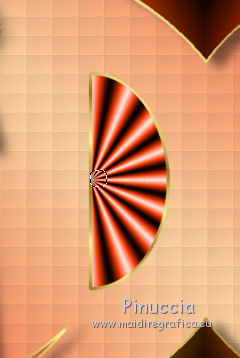
Remplir  la sélection du dégradé or. la sélection du dégradé or.
si vous voulez, appliquer un léger Effets Biseautage intérieur
Sélections>Désélectionner tout.
35. Activer le tube "borla" - Édition>Copier.
Revenir sur votre travail et Édition>Coller comme nouveau calque.
Image>Redimensionner, à votre convenance, redimensionner tous les calques décoché.
Si nécessaire, change le mode mélange du calque.
Calques>Agencer>Déplacer vers le bas.
Positionner  bien le tube. bien le tube.
Calques>Fusionner>Fusionner le calque de dessous.
Vous positionner sur le calque de dessus - Raster 4.
À nouveau Calques>Fusionner>Fusionner le calque de dessous.
36. Effets>Effets 3D>Ombre portée, à choix.
Positionner  bien l'image. bien l'image.
Calques>Dupliquer.
Image>Miroir.
37. Signer votre travail.
Si vous voulez, ajouters un bord et enregistrer en jpg.
Le tube de cette version est de Tocha


Si vous avez des problèmes, ou des doutes, ou vous trouvez un link modifié, ou seulement pour me dire que ce tutoriel vous a plu, vous pouvez m'écrire.
Mon mail est dans le menu en haut de la page.
21 Août 2015
|






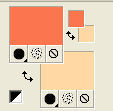
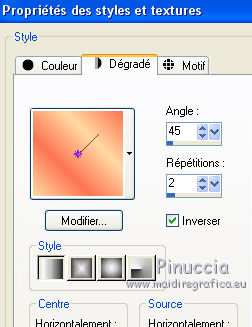
 l'image transparente du dégradé.
l'image transparente du dégradé.
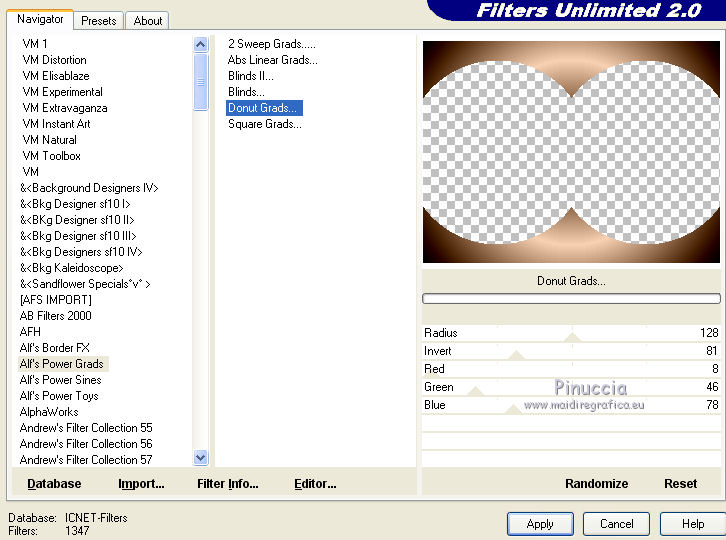


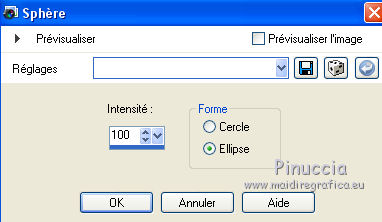
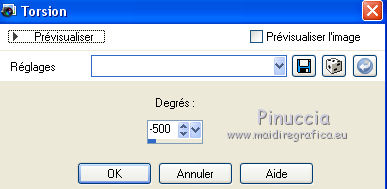
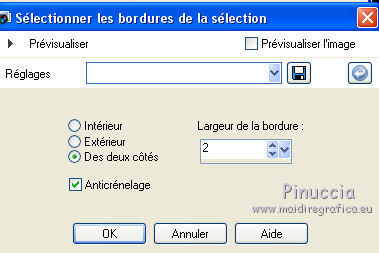

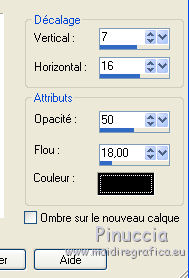
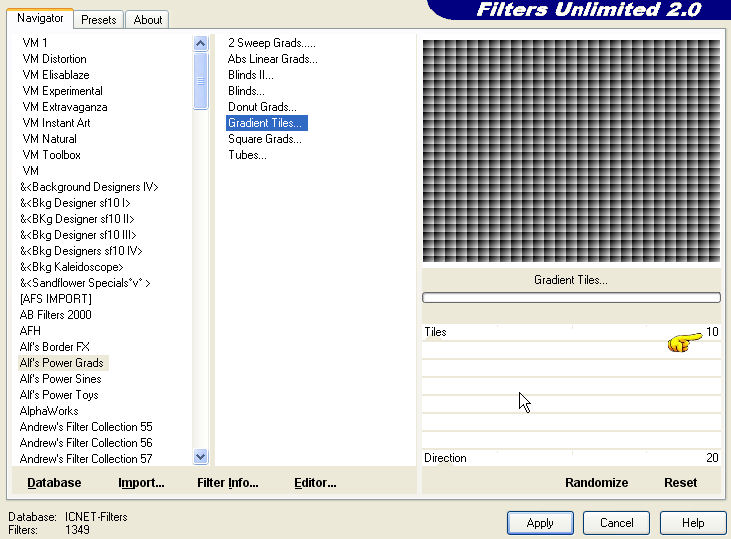

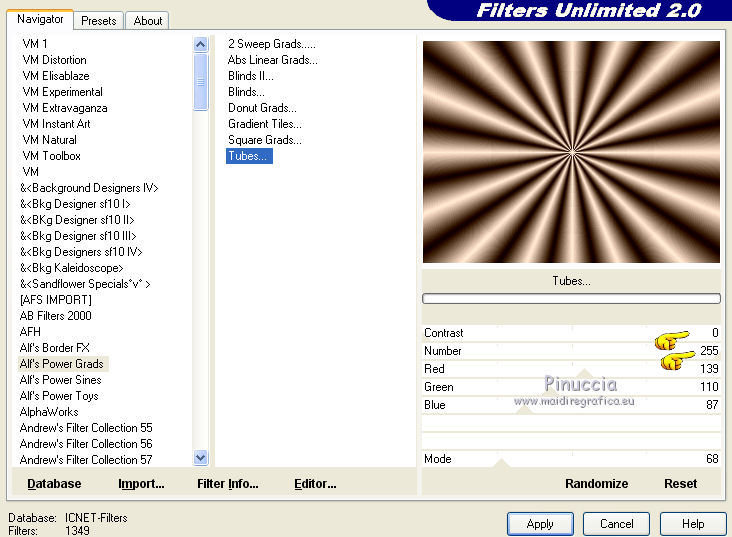
 , ellipse
, ellipse
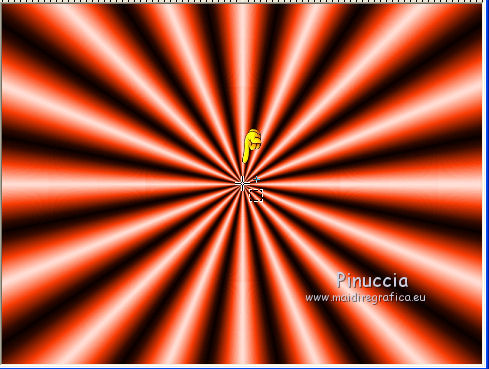
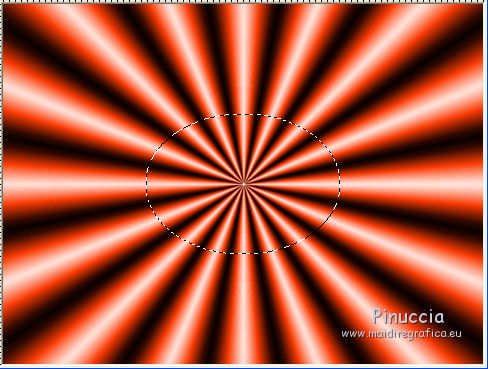
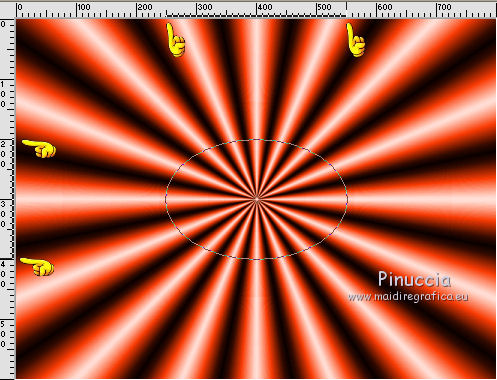




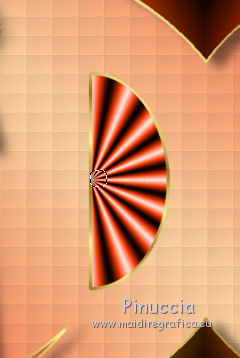
 bien le tube.
bien le tube.


